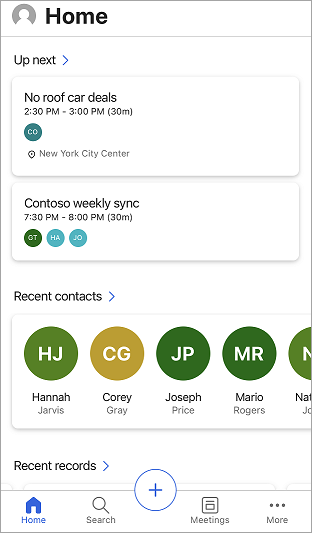Usar a aplicación Dynamics 365 Sales móbil
Usar a aplicación móbil de Dynamics 365 Sales para planificar o seu día vendo o que ten na tenda, como reunións e información próxima. Tamén pode realizar accións posteriores á reunión, como engadir notas, crear contactos e actualizar datos nos rexistros relevantes.
Requisitos de licenza e función
| Tipo de requisito | Debes ter |
|---|---|
| Licenza | Dynamics 365 Sales Premium, Dynamics 365 Sales Enterprise, Dynamics 365 Sales Professional ou Microsoft Relationship Sales Máis información: Prezos de vendas de Dynamics 365 |
| Roles de seguridade | Calquera función principal de vendas, como vendedor ou xestor de vendas Máis información: Funcións de vendas principais |
Iniciar sesión e pechar sesión na aplicación
Pode iniciar sesión na aplicación móbil de Dynamics 365 Sales usando o enderezo de correo electrónico de traballo que utiliza para Dynamics 365. Se necesita de axuda coa información de inicio de sesión, contacte co administrador de Dynamics 365.
Inicie sesión na aplicación
No teu dispositivo móbil, busca Dynamics 365 Sales e, a continuación, abre a aplicación.
Na pantalla de benvida, toca iniciar sesión.
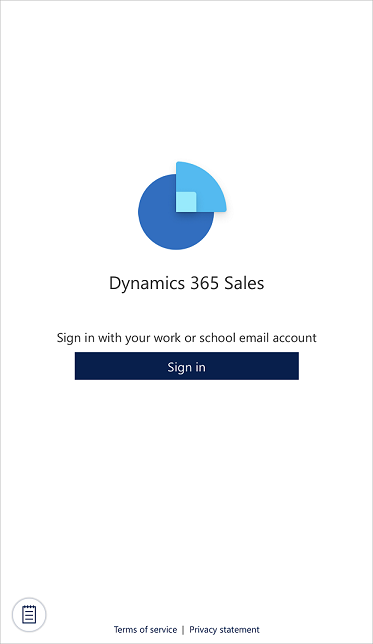
Escribir o seu correo electrónico e contrasinal.
Na lista de aplicacións, toque a aplicación que queira usar.
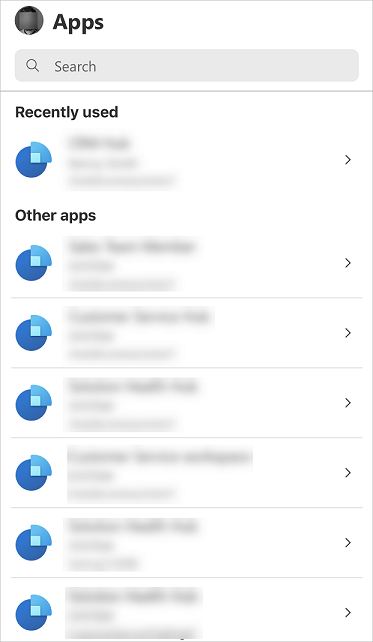
Pechar sesión na aplicación
Toque a súa foto de perfil na parte superior esquerda da pantalla.
Toca Configuración.
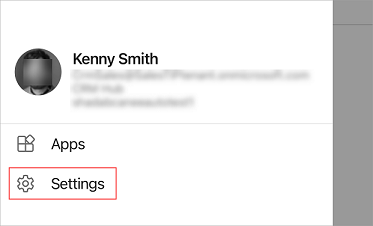
Na sección Conta toca Pechar sesión.
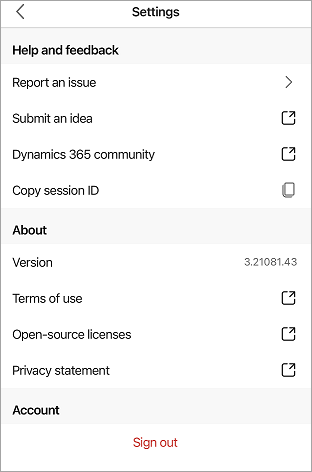
Ver aplicacións de non produción
De xeito predeterminado, só se amosan as aplicacións de produción para escoller. Se queres ver aplicacións que non sexan de produción, é dicir, aplicacións do teu contorno de proba ou de proba, debes activar a opción Mostrar aplicacións non de produción .
Se non se está a usar ningún módulo de aplicación
Hai dúas formas nas que podes ver aplicacións que non sexan de produción.
Opción 1
Toca
 na parte superior dereita da pantalla e, a continuación, toca Mostrar aplicacións que non sexan de produción.
na parte superior dereita da pantalla e, a continuación, toca Mostrar aplicacións que non sexan de produción.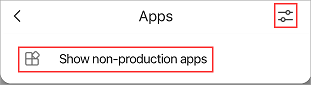
Opción 2
Toque a súa foto de perfil na parte superior esquerda da pantalla.
Activa a opción Mostrar aplicacións non de produción .
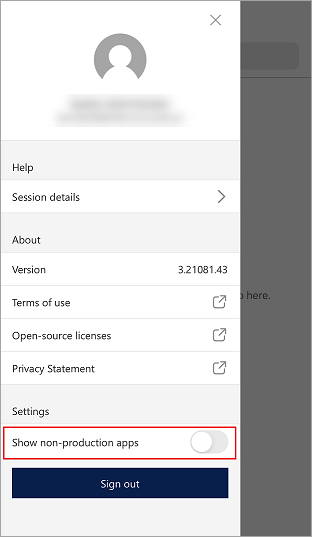
Na mensaxe de confirmación, toca Confirmar.
Vaia á pantalla Aplicacións , tira a pantalla cara abaixo para actualizar e agarda polo menos uns minutos.
Se seleccionaches o módulo da aplicación para usar
Hai dúas formas nas que podes ver aplicacións que non sexan de produción.
Opción 1
Toca a túa imaxe de perfil na parte superior esquerda da pantalla e despois Aplicacións.
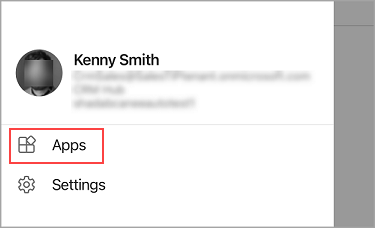
Toca
 na parte superior dereita da pantalla e, a continuación, toca Mostrar aplicacións que non sexan de produción.
na parte superior dereita da pantalla e, a continuación, toca Mostrar aplicacións que non sexan de produción.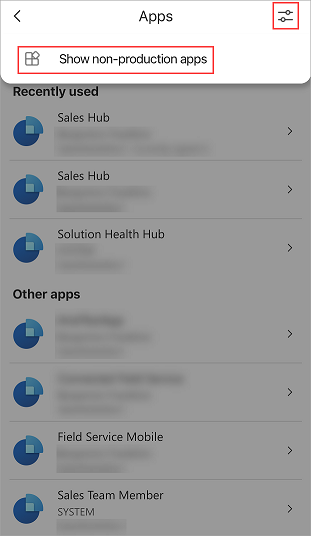
Opción 2
Peche sesión da aplicación.
Inicie sesión na aplicación.
Toque a súa foto de perfil na parte superior esquerda da pantalla.
Activa a opción Mostrar aplicacións non de produción .
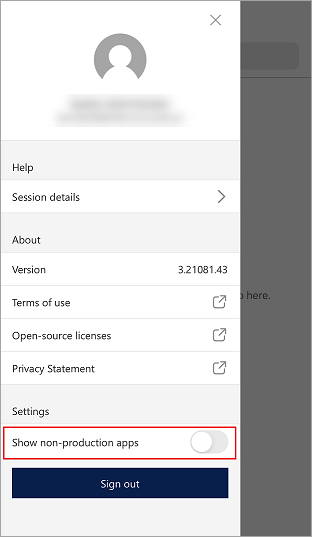
Na mensaxe de confirmación, toca Confirmar.
Vaia á pantalla Aplicacións , tira a pantalla cara abaixo para actualizar e agarda polo menos uns minutos.
Nota
Se pechas a aplicación, a opción Mostrar aplicacións non de produción desactivarase e as aplicacións que non son de produción elimínanse da lista cando volvas abrir a aplicación. Para ver de novo as aplicacións que non son de produción, activa a opción Mostrar aplicacións que non son de produción .
Primeira experiencia de execución
Cando inicie sesión e seleccione a aplicación por primeira vez, verá as tarxetas de visualización. Revisa a pantalla Cartóns na aplicación e no último cartón, selecciona Imos para ir á páxina de inicio.
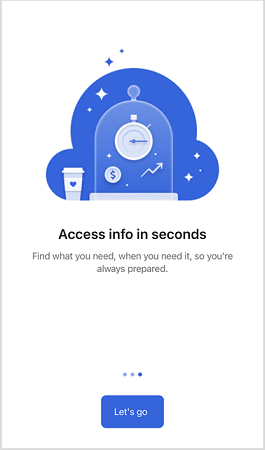
Amósase a páxina de inicio como na seguinte pantalla de exemplo: